什么是网络协议?网络协议指的是计算机网络中互相通信的对等实体之间交换信息时所必须遵守的规则的集合,是网络上所有设备(网络服务器、计算机及交换机、路由器、防火墙等)之间通......
如何利用微软远程桌面助手让远程桌面连接傻瓜化
一直以来,远程桌面连接似乎都是技术高手才玩的,主要是因为普通用户玩不转,不要说去远程连接别人的电脑了,就是让对方远程桌面连接自己的电脑,相信很多用户都不知道如何操作。其实如果自己的电脑遇到了问题,想让他人远程协助一下,Win10系统自带的远程桌面助手还是很方便的。幸好微软为技术小白们制作了一款名为《Microsoft Remote Desktop Assistant(微软远程桌面助手)》的工具软件,可以帮助你让别人轻松地远程桌面连接你的电脑。
PS: 其实微软在Windows10中新增了一个更傻瓜化的远程协助工具《快速助手》,更适合小白用户使用。并且微软后来在2018年初还推出了HTML5网页版Remote Desktop远程桌面,客户端无需安装任何程序软件(需要在服务器上安装软件),通过开放的Web接口即可实现远程连接。
首先下载Microsoft Remote Desktop Assistant ,运行之后会进行在线下载安装的过程,安装完成之后首先会显示一个License Terms(许可条款)界面,点击“Accept”同意之后远程桌面助手就会对当前电脑的远程连接设置进行检测,并提示为成功进行远程桌面连接需要进行的准备操作。如图:
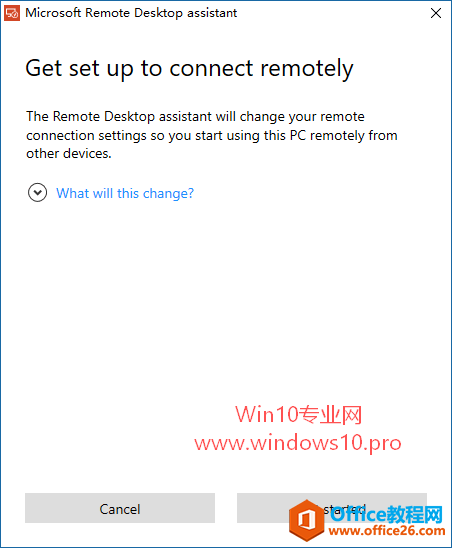
展开“What will this change?”可以显示接下来会进行哪些方面的设置更改。其实不外乎是“启用远程桌面连接,确保电脑为活动状态(非睡眠状态),设置Windows防火墙规则允许远程桌面连接”这些操作。
点击“Get started”按钮,助手在对电脑进行如上的远程桌面连接设置操作后,就会显示“Your PC is ready(你的电脑已经准备好了)”的提示。如图:
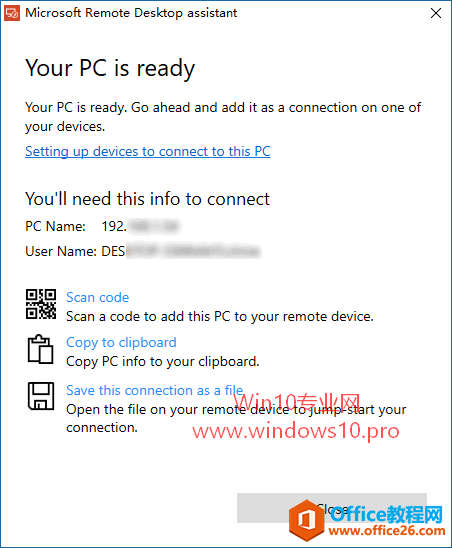
并显示要连接你的电脑需要的信息:计算机名和用户名。并且在下面提供了三种方式把连接信息分享给需要连接你的电脑的对方:
- 二维码:对方扫描以后即可获取远程连接信息。
- 复制到剪贴板:然后粘贴到聊天窗口或邮件发送给对方。
- 保存为RDP远程桌面文件:把RDP文件发送给对方,他就可以使用《远程桌面连接》打开该文件进行连接。如图:
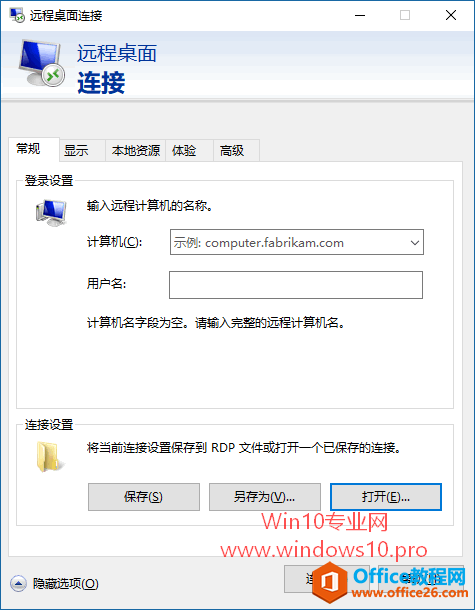
你通过以上三种方式中的任一种把远程连接信息给对方以后,剩下的就不是你的事了,让他远程连接你的电脑之后帮你解决问题吧。
相关文章
- 详细阅读
-
区块链核心技术体系架构的网络层主要包括什么详细阅读
区块链核心技术体系架构的网络层主要包括:A、网络管理B、P2P网络C、HTD、发现节点E、心跳服务网络管理网络管理包括对硬件、软件和人力的使用、综合与协调,以便对网络资源进行监视......
2022-04-28 328 区块链核心技术
-
软件调试的目的是什么详细阅读

软件调试的目的是:改正错误。软件调试的概念软件调试是泛指重现软件缺陷问题,定位和查找问题根源,最终解决问题的过程。软件调试通常有如下两种不同的定义:定义1:软件调试是为了......
2022-04-28 359 软件调试
- 详细阅读
- 详细阅读
